美篇APP去作者名技巧分享
时间:2025-08-25 23:38:18 413浏览 收藏
还在为美篇APP文章署名烦恼?本文为你详解**美篇APP去除作者名**的两种实用方法,轻松解决你的困扰!无论是想匿名发布、团队协作,还是打造更纯粹的内容展示效果,都能满足你的需求。方法一:直接删除法,进入编辑模式,长按作者名文本删除即可。方法二:隐藏作者名,进入文章设置,关闭“显示作者”选项。简单易懂,快速上手,让你灵活掌控文章呈现形式,创作更优质的美篇内容。想知道具体操作步骤?快来阅读本文,掌握**美篇隐藏作者**的技巧,让你的美篇作品更具个性!
在使用美篇app进行内容创作时,有时你可能希望在分享文章时不显示作者名称,以适应不同的发布需求。以下是详细的操作步骤,帮助你实现这一目标。
首先,打开美篇app,并进入你想修改的文章页面。点击文章右上角的“编辑”按钮,进入编辑模式。
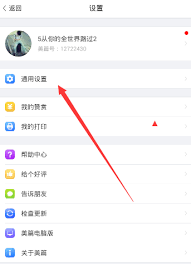
进入编辑界面后,找到文章的开头或结尾区域,通常作者名会出现在这些位置。长按显示作者名的文本部分,系统会弹出操作菜单,选择其中的“删除”选项,即可将作者名移除。
如果删除后觉得版面紧凑,可适当按下回车键添加空行,调整文章的视觉布局,使其看起来更加整洁美观。
完成修改后,点击右上角的“完成”按钮,保存更改。此时再分享文章,作者名将不再出现。
此外,还有一种更便捷的隐藏方式。在编辑状态下,点击屏幕下方的“设置”图标。
进入设置菜单后,选择“文章设置”选项。
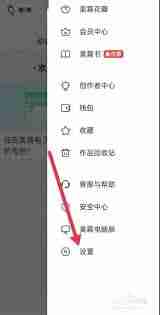
在文章设置页面中,找到“显示作者”这一项,将其右侧的开关关闭。这样一来,文章在预览或分享时将不会显示作者信息。
需要注意的是,即使关闭了该选项,在编辑界面中作者名依然可见,便于你自己识别和管理作品。
通过上述两种方式,你可以根据实际需要选择彻底删除或临时隐藏作者名。无论是用于匿名发布、团队协作,还是打造更纯粹的内容展示效果,这些方法都能帮助你更灵活地控制文章的呈现形式。希望这些技巧能助你更好地使用美篇app,创作出符合心意的优质内容。
理论要掌握,实操不能落!以上关于《美篇APP去作者名技巧分享》的详细介绍,大家都掌握了吧!如果想要继续提升自己的能力,那么就来关注golang学习网公众号吧!
-
501 收藏
-
501 收藏
-
501 收藏
-
501 收藏
-
501 收藏
-
388 收藏
-
195 收藏
-
401 收藏
-
470 收藏
-
336 收藏
-
284 收藏
-
324 收藏
-
319 收藏
-
362 收藏
-
128 收藏
-
224 收藏
-
268 收藏
-

- 前端进阶之JavaScript设计模式
- 设计模式是开发人员在软件开发过程中面临一般问题时的解决方案,代表了最佳的实践。本课程的主打内容包括JS常见设计模式以及具体应用场景,打造一站式知识长龙服务,适合有JS基础的同学学习。
- 立即学习 543次学习
-

- GO语言核心编程课程
- 本课程采用真实案例,全面具体可落地,从理论到实践,一步一步将GO核心编程技术、编程思想、底层实现融会贯通,使学习者贴近时代脉搏,做IT互联网时代的弄潮儿。
- 立即学习 516次学习
-

- 简单聊聊mysql8与网络通信
- 如有问题加微信:Le-studyg;在课程中,我们将首先介绍MySQL8的新特性,包括性能优化、安全增强、新数据类型等,帮助学生快速熟悉MySQL8的最新功能。接着,我们将深入解析MySQL的网络通信机制,包括协议、连接管理、数据传输等,让
- 立即学习 500次学习
-

- JavaScript正则表达式基础与实战
- 在任何一门编程语言中,正则表达式,都是一项重要的知识,它提供了高效的字符串匹配与捕获机制,可以极大的简化程序设计。
- 立即学习 487次学习
-

- 从零制作响应式网站—Grid布局
- 本系列教程将展示从零制作一个假想的网络科技公司官网,分为导航,轮播,关于我们,成功案例,服务流程,团队介绍,数据部分,公司动态,底部信息等内容区块。网站整体采用CSSGrid布局,支持响应式,有流畅过渡和展现动画。
- 立即学习 485次学习
